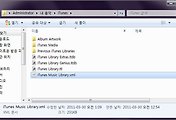반응형
아이폰 동기화 없이 음악 넣기 초간단 방법
아이폰에 음악을 넣을 때 마다 아이튠즈가 동기화 되기 때문에 시간도 오래 걸리고 성격 급한 사람은 짜증이 납니다. 아이폰에 음악 하나 넣을 때마다 아이폰 동기화를 해주어야 하니깐요. 아이폰에 동기화 없이 음악 넣는 초간단 방법이 있습니다. 동기화 없이 아이폰에 음악을 넣으려면 동기화 하고 싶은 음악파일을 Ctrl + C(복사)을 하고 아이폰의 음악에 Ctrl + V(붙여넣기)를 눌러 줍니다. 그럼 바로 아이튠즈에 음악이 들어갑니다. 그리고 아이폰에서는 동기화중이라는 화면이 나오면서 음악이 들어가 있는 것을 알 수 있습니다.
2010/09/24 - [좋아하는/스마트폰 모바일] - 아이폰 mp3 꺼내기
2009/12/27 - [좋아하는] - 애플 아이팟 아이툰즈로 음악파일 넣기
2010/05/04 - [좋아하는/스마트폰 모바일] - 애플 아이팟 아이툰즈로 음악파일 넣기
2010/05/23 - [좋아하는/스마트폰 모바일] - 아이폰 벨소리 넣기 아이폰 벨소리 다운 사이트 모음
2010/05/09 - [좋아하는/스마트폰 모바일] - 아이폰 테마 추천 넣기 추천사이트 & 아이패드 테마 아이폰에 적용하기
동기화 없이 아이폰에 음악 넣기 순서

1. 아이폰을 PC에 케이블로 연결을 해주고 아이튠즈를 켜줍니다.
2. 넣고 싶은 탐색기에서 음악파일을 복사(Ctrl + C)을 합니다.
3. 아이튠즈의 장비 Administror에서 음악을 누른후, 붙여넣기(Ctrl + V)을 눌러 줍니다.
4. 아이폰에 동기화라는 화면이 나오고 자동적으로 동기화 됩니다. 케이블을 분리합니다.
지나가다님 의 댓글내용 추가
[장비]를 선택한 상태에서 아이튠즈 좌측하단 [+]를 누르면 아이폰이나 패드 내에 재생목록을 생성할 수 있고
설명하신 방법처럼 아이튠즈 내의 파일을 ctrl+c 한 후
해당 장비의 재생목록을 선택한 후 ctrl+v 해주면
그 위치에 음악파일이 자동으로 동기화 되어 저장됩니다.
댓글 처럼 재생목록을 추가하려면 [+]을 눌러서 추가하시면 됩니다. 그리고 음악은 ctrl+v하시면 자동으로 동기화 됩니다. 참고하세요.
이렇게 간단한 음악넣기 장단점은?
장점은 동기화가 어렵다고 생각하시는 분들도 편하게 음악을 넣을 수 있습니다. 여러개의 컴퓨터를 사용하시는 분들도 ID을 바꾸지 않았어도 동기화를 할 수 있습니다. 하지만 음악을 분류별로 나누어서 듣고 싶은 분들은 음악이 몽땅거려 들어가니 싫을 수 있습니다. 저의 경우 애플 맥북과 윈도우를 같이 쓰다보니 동기화가 귀찮거나 할때 괜찮습니다. 전용 무동기화 프로그램을 설치해도 되지만 귀찮다면 이방법도 괜찮으니 사용해보세요.